Nếu âm gõ bàn phím laptop ảnh khiến bạn khó chịu hoặc ảnh hưởng tới người xung quanh, hãy thực hiện cách tắt âm bàn phím laptop cực đơn giản dưới đây.
Bạn đang đọc: Hướng dẫn cách tắt âm bàn phím laptop trong 5 giây
Đôi khi trong quá trình sử dụng máy tính, chúng ta sẽ cần tắt âm bàn phím laptop để tránh ảnh hưởng tới những người xung quanh cần sự yên tĩnh. Bạn đã biết cách tắt đi âm thanh này một cách nhanh nhất chưa?

Cách tắt âm bàn phím laptop
Cho dù bạn đang sử dụng dòng laptop nào, hệ điều hành nào thì các cách tắt âm bàn phím laptop đều có thể áp dụng thành công. Cùng tìm hiểu ngay nhé!
1. Cách tắt âm bàn phím laptop Windows 10
Bước 1: Gõ “Control” vào ô tìm kiếm để mở cửa sổ Control Panel.
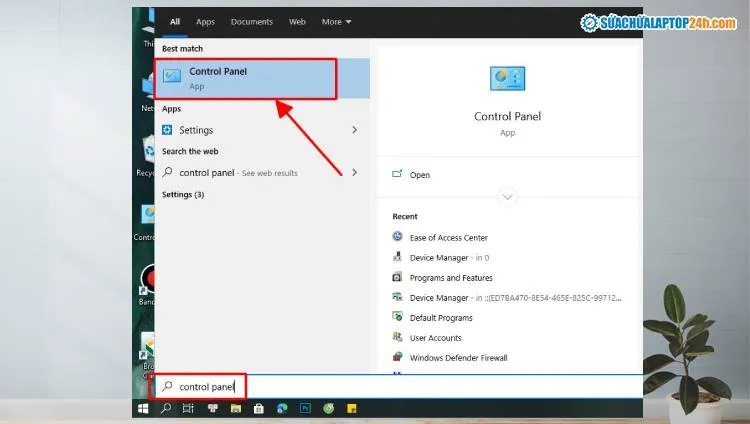
Chọn Control Panel
Bước 2: Tại cửa sổ Control Panel, chọn Hardware and Sound.
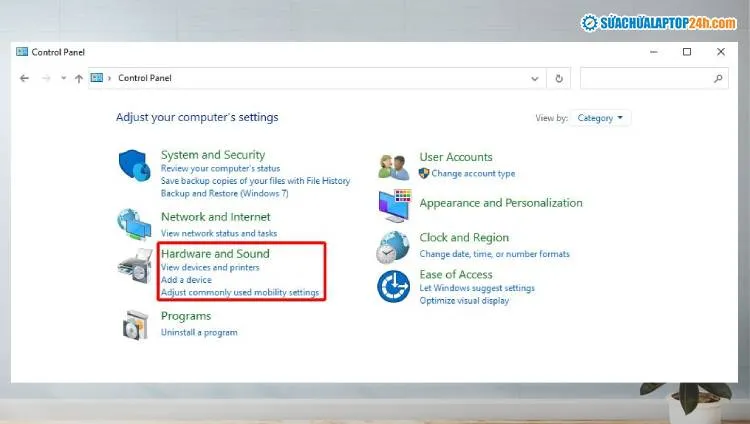
Chọn Hardware and Sound
Bước 3: Chọn Sound.
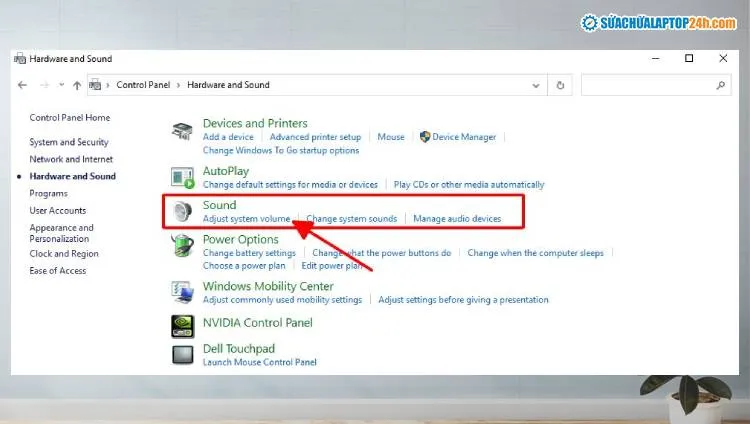
Chọn Sound
Bước 4: Tại cửa sổ Volume Mixer – Speaker, kéo âm lượng về 0 ở mục Applications để tắt âm bàn phím laptop.
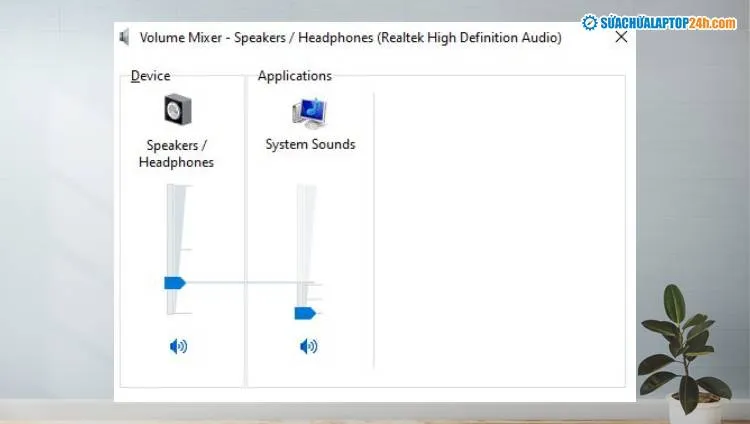
Kéo âm lượng về 0
XEM THÊM: Hướng dẫn cách sửa chữa bàn phím laptop cơ bản
2. Cách tắt tiếng bàn phím laptop Windows 7
Đối với những người đang dùng hệ điều hành Win 7, cách tắt âm bàn phím laptop được thực hiện như sau:
Bước 1: Click chuột vào biểu tượng âm thanh ở bên dưới góc phải màn hình >> Chọn Mixer.
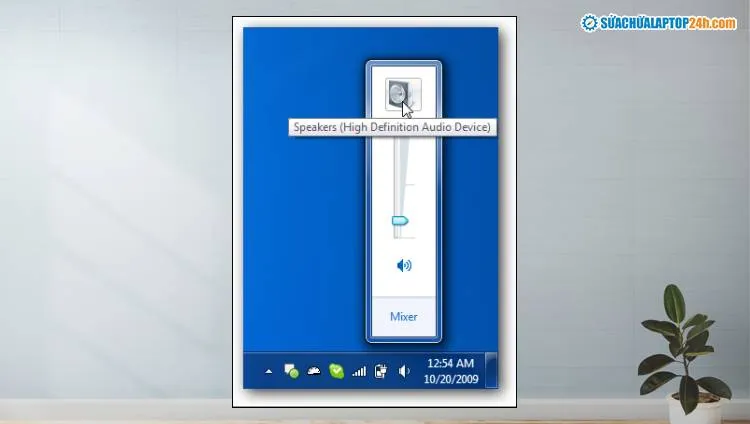
Chọn Mixer
Bước 2: Tại đây hệ thống sẽ tiến hành liệt kê ra danh sách các ứng dụng đang phát ra âm thanh, chọn tab Applications để tắt âm thanh bàn phím.
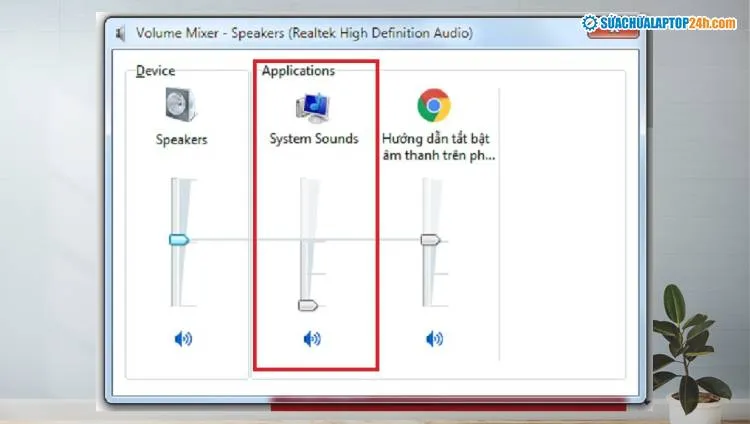
Chọn tab Applications để tắt âm thanh bàn phím
Bước 3: Kéo thanh âm lượng về mức 0.
3. Hướng dẫn tắt âm bàn phím laptop chạy MacOS
Đối với những người không sử dụng hệ điều hành windows mà sử dụng hệ điều hành Mac Os thì việc tắt âm bàn phím cũng khá đơn giản.
Cách 1: Tắt nhanh Mute trên bàn phím
Để tắt tiếng bàn phím laptop, bạn chỉ cần ấn phím F10 là xong.
Ấn phím F10 tắt âm bàn phím Macbook
Còn nếu muốn mở lại âm thanh bàn phím Macbook thì chỉ cần ấn lại phím F10 một lần nữa.
Cách 2: Sử dụng lệnh trong Terminal
Bên cạnh phím tắt trên, bạn cũng có thể sử dụng lệnh Terminal để tắt tiếng bằng hướng dẫn cụ thể sau:
Bước 1: Trên thanh công cụ, mở mục Applications → Chọn Utilities
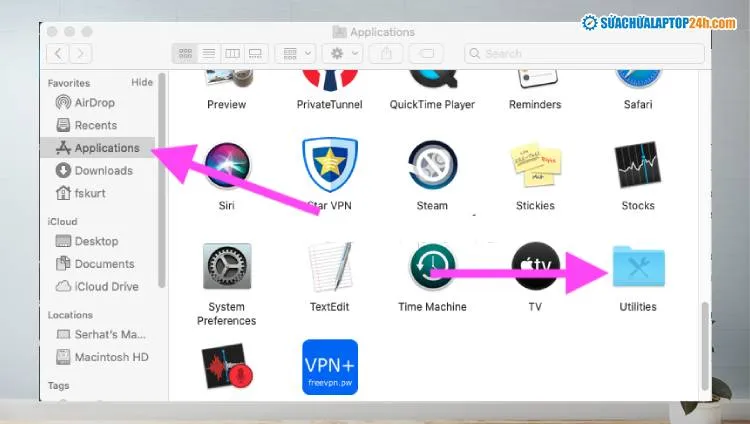
Chọn Utilities
Bước 2: Khởi động ứng dụng Terminal

Khởi động ứng dụng Terminal
Bước 3: Sau khi chạy ứng dụng, bạn nhập mã lệnh “sudo nvram SystemAudioVolume=%80 ”.
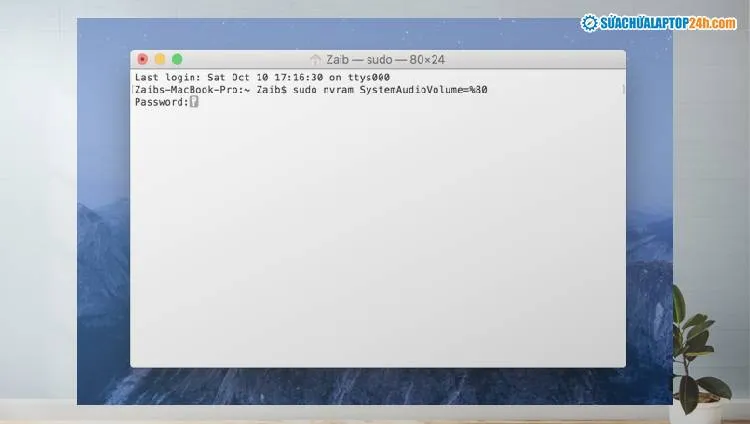
Nhập câu lệnh như hướng dẫn
Bước 4: Cuối cùng, khởi động lại Macbook để kiểm tra xem còn âm thanh phát ra khi gõ bàn phím nữa không.
Để bật lại âm thanh bàn phím chỉ cần chạy lại ứng dụng Terminal và nhập mã lệnh “sudo nvram -d SystemAudioVolume” là được
Trên đây, Sửa chữa Laptop 24h đã hướng dẫn chi tiết tới bạn cách tắt âm bàn phím laptop cho các hệ điều hành phổ biến. Chúc các bạn thực hiện thành công!
